WPS如何运用文本函数
WPS公式技巧使用文本函数处理文本数据

WPS公式技巧使用文本函数处理文本数据在日常工作中,我们经常需要处理各种各样的文本数据,例如清理数据、提取特定信息、合并单元格等。
WPS公式中的文本函数可以帮助我们高效地处理这些任务。
本文将介绍一些常用的文本函数,并提供实际案例加深理解。
一、文本函数基础在使用WPS公式处理文本数据之前,我们需要了解一些文本函数的基础知识。
WPS公式中常用的文本函数有:LEFT、RIGHT、MID、LEN、LOWER、UPPER、PROPER、SUBSTITUTE、REPLACE等。
1. LEFT函数:用于提取文本字符串的左边指定数量的字符。
例如,=LEFT("Hello, World!", 5)将返回"Hello"。
2. RIGHT函数:用于提取文本字符串的右边指定数量的字符。
例如,=RIGHT("Hello, World!", 6)将返回"World!"。
3. MID函数:用于提取文本字符串的指定位置和指定长度的字符。
例如,=MID("Hello, World!", 7, 5)将返回"World"。
4. LEN函数:用于计算文本字符串的长度。
例如,=LEN("Hello, World!")将返回13。
5. LOWER函数:将文本字符串中的所有字母转换为小写。
例如,=LOWER("Hello, World!")将返回"hello, world!"。
6. UPPER函数:将文本字符串中的所有字母转换为大写。
例如,=UPPER("Hello, World!")将返回"HELLO, WORLD!"。
7. PROPER函数:将文本字符串中的每个单词的首字母大写。
例如,=PROPER("hello, world!")将返回"Hello, World!"。
WPS如何运用文本函数

WPS如何运用文本函数WPS Office是一款功能强大的办公软件套件,提供了丰富的功能和工具,使用户能够高效地进行文字处理、电子表格和演示文稿设计等。
其中,文本函数是WPS Office中一个非常实用且强大的功能,它可以帮助用户在处理文本时更加便捷和高效。
下面将详细介绍如何运用文本函数。
1.CONCATENATE函数CONCATENATE函数用于将多个文本合并为一个。
它的语法格式如下:CONCATENATE(text1, [text2], ...)例如,如果需要将单元格A1和B1中的内容合并到C1中,可以在C1中输入以下公式:=CONCATENATE(A1,B1)2.LEFT、RIGHT和MID函数LEFT函数用于提取文本中从左侧开始的若干字符。
它的语法格式如下:LEFT(text, num_chars)例如,如果需要提取单元格A1中的前3个字符,可以在B1中输入以下公式:=LEFT(A1,3)RIGHT函数用于提取文本中从右侧开始的若干字符。
它的语法格式如下:RIGHT(text, num_chars)例如,如果需要提取单元格A1中的后3个字符,可以在B1中输入以下公式:=RIGHT(A1,3)MID函数用于从文本中提取指定位置开始的若干字符。
它的语法格式如下:MID(text, start_num, num_chars)例如,如果需要从单元格A1中提取第2个字符开始的4个字符,可以在B1中输入以下公式:=MID(A1,2,4)3.LEN函数LEN函数用于计算文本字符串的长度。
它的语法格式如下:LEN(text)例如,如果需要计算单元格A1中的文本长度,可以在B1中输入以下公式:=LEN(A1)4.FIND和SEARCH函数FIND函数用于查找文本字符串中指定子字符串的位置。
它的语法格式如下:FIND(find_text, within_text, [start_num])例如,如果需要在单元格A1中查找字符串“WPS”的位置,可以在B1中输入以下公式:=FIND("WPS",A1)SEARCH函数与FIND函数类似,但是它不区分大小写。
数据处理艺术精通WPS表格的文本处理技巧
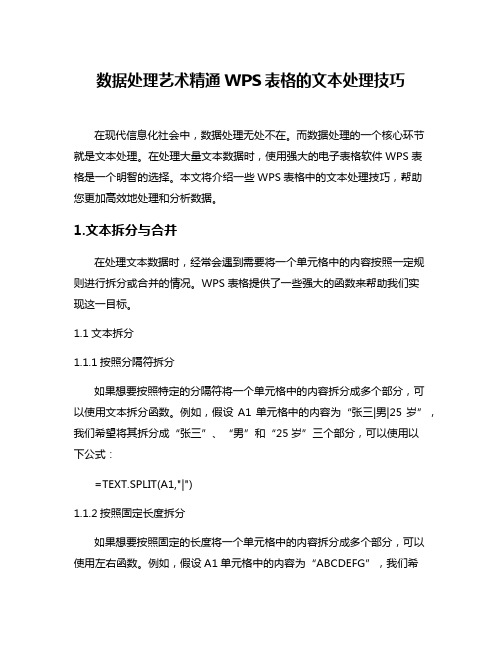
数据处理艺术精通WPS表格的文本处理技巧在现代信息化社会中,数据处理无处不在。
而数据处理的一个核心环节就是文本处理。
在处理大量文本数据时,使用强大的电子表格软件WPS表格是一个明智的选择。
本文将介绍一些WPS表格中的文本处理技巧,帮助您更加高效地处理和分析数据。
1.文本拆分与合并在处理文本数据时,经常会遇到需要将一个单元格中的内容按照一定规则进行拆分或合并的情况。
WPS表格提供了一些强大的函数来帮助我们实现这一目标。
1.1文本拆分1.1.1按照分隔符拆分如果想要按照特定的分隔符将一个单元格中的内容拆分成多个部分,可以使用文本拆分函数。
例如,假设A1单元格中的内容为“张三|男|25岁”,我们希望将其拆分成“张三”、“男”和“25岁”三个部分,可以使用以下公式:=TEXT.SPLIT(A1,"|")1.1.2按照固定长度拆分如果想要按照固定的长度将一个单元格中的内容拆分成多个部分,可以使用左右函数。
例如,假设A1单元格中的内容为“ABCDEFG”,我们希望将其拆分成“A”、“B”、“C”、“D”、“E”、“F”和“G”七个部分,可以使用以下公式:=LEFT(A1,1)=RIGHT(A1,1)1.2文本合并1.2.1合并多个单元格如果想要将多个单元格中的内容合并到一个单元格中,可以使用连接函数。
例如,假设A1单元格中的内容为“张三”,B1单元格中的内容为“男”,C1单元格中的内容为“25岁”,我们希望将这三个单元格的内容合并到D1单元格中,可以使用以下公式:=CONCATENATE(A1,B1,C1)另外,WPS表格还提供了更加简洁的写法:=A1&B1&C11.2.2合并带有分隔符的文本如果想要将多个单元格中的内容合并到一个单元格中,并用特定的分隔符分隔,可以使用文本合并函数。
例如,假设A1单元格中的内容为“张三”,B1单元格中的内容为“男”,C1单元格中的内容为“25岁”,我们希望将这三个单元格的内容合并到D1单元格中,并使用竖线“|”分隔,可以使用以下公式:=TEXTJOIN("|",TRUE,A1:C1)2.文本格式化除了拆分和合并文本,WPS表格还提供了一些强大的文本格式化功能,帮助我们对文本进行更加灵活和精细的处理。
wps函数提取部分文字
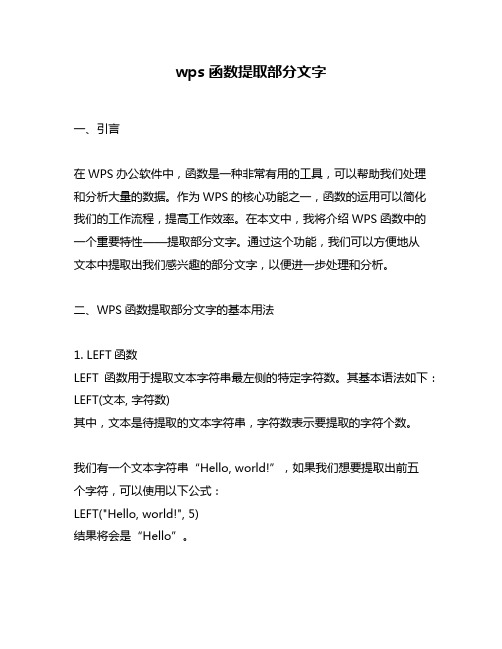
wps函数提取部分文字一、引言在WPS办公软件中,函数是一种非常有用的工具,可以帮助我们处理和分析大量的数据。
作为WPS的核心功能之一,函数的运用可以简化我们的工作流程,提高工作效率。
在本文中,我将介绍WPS函数中的一个重要特性——提取部分文字。
通过这个功能,我们可以方便地从文本中提取出我们感兴趣的部分文字,以便进一步处理和分析。
二、WPS函数提取部分文字的基本用法1. LEFT函数LEFT函数用于提取文本字符串最左侧的特定字符数。
其基本语法如下:LEFT(文本, 字符数)其中,文本是待提取的文本字符串,字符数表示要提取的字符个数。
我们有一个文本字符串“Hello, world!”,如果我们想要提取出前五个字符,可以使用以下公式:LEFT("Hello, world!", 5)结果将会是“Hello”。
RIGHT函数与LEFT函数相反,用于提取文本字符串最右侧的特定字符数。
其基本语法如下:RIGHT(文本, 字符数)其中,文本是待提取的文本字符串,字符数表示要提取的字符个数。
举例来说,如果我们现在有一个文本字符串“Hello, world!”,如果我们想要提取出最后五个字符,可以使用以下公式:RIGHT("Hello, world!", 5)结果将会是“world”。
3. MID函数MID函数用于提取文本字符串中指定位置开始的一定数量的字符。
其基本语法如下:MID(文本, 开始位置, 字符数)其中,文本是待提取的文本字符串,开始位置表示提取文本的起始位置,字符数表示要提取的字符个数。
假设我们有一个文本字符串“Hello, world!”,如果我们想提取从第七个字符开始的四个字符,我们可以使用以下公式:MID("Hello, world!", 7, 4)结果将会是“worl”。
FIND函数用于寻找指定文本在目标文本字符串中的位置。
其基本语法如下:FIND(要查找的文本, 目标文本, [开始位置])其中,要查找的文本是待查找的文本字符串,目标文本是待查找的目标字符串,开始位置是可选参数,表示从目标文本字符串的哪个位置开始查找。
wps excel拆分数字与文本方法

WPS表格是一款功能强大的电子表格软件,它提供了丰富的数据处理功能,包括对数字和文本的拆分。
在日常工作中,我们经常会遇到需要将数字和文本进行拆分的情况,比如通联方式号码、位置区域、货物编号等。
本文将介绍在WPS表格中拆分数字与文本的方法,希望能够帮助大家更加高效地处理数据。
一、拆分数字与文本的基本概念拆分数字与文本是指将一个包含数字和文本的单元格中的数字部分和文本部分分别拆分出来,放到不同的单元格中。
如果一个单元格中包含有“张三xxx”的内容,我们需要将其中的“张三”和“xxx”分别放到不同的单元格中。
这种操作在数据处理和整理中非常常见。
二、使用文本函数拆分数字与文本在WPS表格中,我们可以使用文本函数来拆分数字与文本。
具体的操作步骤如下:1. 首先, 打开WPS表格,在需要拆分的单元格中输入以下内容:“张三xxx”;2. 然后, 在需要拆分出“张三”的单元格中输入以下公式:“=LEFT(A1, 2)”,其中A1是需要拆分的单元格的位置;3. 接下来, 在需要拆分出“xxx”的单元格中输入以下公式:“=RIGHT(A1, 11)”,其中A1是需要拆分的单元格的位置;4. 最后, 按下回车键,即可完成数字和文本的拆分。
三、使用文本到列向导拆分数字与文本除了使用文本函数,WPS表格还提供了文本到列向导来帮助拆分数字与文本。
具体的操作步骤如下:1. 首先, 选中需要拆分的单元格,点击“数据”菜单栏中的“文本到列”按钮;2. 然后, 在弹出的文本到列向导对话框中选择“分隔符号”,比如选择“其他”并在输入框中输入“138”;3. 接下来, 点击“下一步”,选择需要拆分的内容所在的列,并设置数据格式,然后点击“完成”;4. 最后, WPS表格会自动将数字和文本拆分到不同的列中。
四、注意事项在使用WPS表格拆分数字与文本的过程中,需要注意以下几点:1. 确保输入的公式或者文本到列向导设置的分隔符号准确无误,否则会导致拆分错误;2. 如果需要拆分多个单元格中的数据,可以使用填充手柄快速拖动公式,提高工作效率;3. 在使用文本函数拆分时,需要根据具体情况调整LEFT和RIGHT函数中的数字,确保准确拆分。
wps表格的文本框运用函数
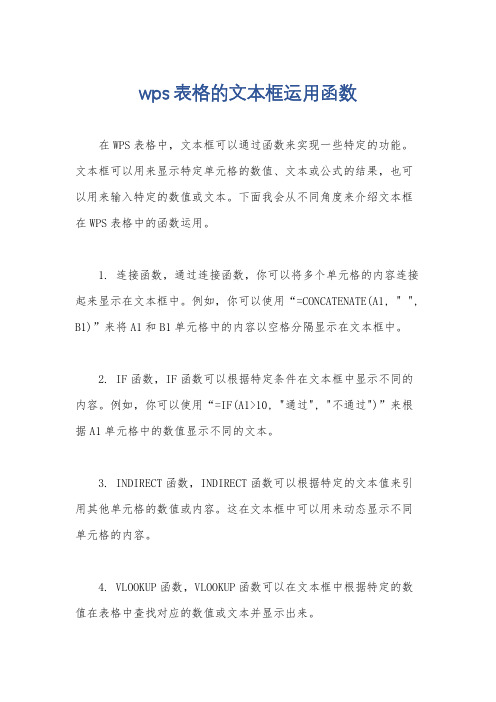
wps表格的文本框运用函数
在WPS表格中,文本框可以通过函数来实现一些特定的功能。
文本框可以用来显示特定单元格的数值、文本或公式的结果,也可以用来输入特定的数值或文本。
下面我会从不同角度来介绍文本框在WPS表格中的函数运用。
1. 连接函数,通过连接函数,你可以将多个单元格的内容连接起来显示在文本框中。
例如,你可以使用“=CONCATENATE(A1, " ", B1)”来将A1和B1单元格中的内容以空格分隔显示在文本框中。
2. IF函数,IF函数可以根据特定条件在文本框中显示不同的内容。
例如,你可以使用“=IF(A1>10, "通过", "不通过")”来根据A1单元格中的数值显示不同的文本。
3. INDIRECT函数,INDIRECT函数可以根据特定的文本值来引用其他单元格的数值或内容。
这在文本框中可以用来动态显示不同单元格的内容。
4. VLOOKUP函数,VLOOKUP函数可以在文本框中根据特定的数值在表格中查找对应的数值或文本并显示出来。
5. 自定义函数,WPS表格也支持自定义函数,你可以编写自己的函数来实现特定的功能,然后在文本框中调用这些函数来显示结果。
总的来说,WPS表格中的文本框可以通过各种函数来实现不同的功能,包括连接文本、根据条件显示文本、动态引用单元格内容以及调用自定义函数等。
希望以上介绍对你有所帮助。
wps函数提取部分文字
wps函数提取部分文字WPS函数提取部分文字WPS表格是一款强大实用的电子表格软件,它提供了丰富的函数供用户使用,其中包括了提取部分文字的函数,下面我们来一一介绍。
1. LEFT函数:该函数可用于从文本左侧开始提取指定长度的字符。
语法为:LEFT(text, num_chars),其中text表示要提取的文本,num_chars表示提取的字符数。
例如,若要从单元格A1中提取前三个字符,可以使用如下公式:=LEFT(A1,3)2. RIGHT函数:与LEFT函数类似,该函数可用于从文本右侧开始提取指定长度的字符。
语法为:RIGHT(text, num_chars),其中text表示要提取的文本,num_chars表示提取的字符数。
例如,若要从单元格A1中提取后三个字符,可以使用如下公式:=RIGHT(A1,3)3. MID函数:该函数可用于从文本的中间位置开始提取指定长度的字符。
语法为:MID(text, start_num, num_chars),其中text表示要提取的文本,start_num表示起始位置,num_chars表示提取的字符数。
例如,若要从单元格A1中提取从第四个字符开始的三个字符,可以使用如下公式:=MID(A1,4,3)4. LEN函数:该函数可用于计算文本的长度。
语法为:LEN(text),其中text表示要计算长度的文本。
例如,若要计算单元格A1中的文本长度,可以使用如下公式:=LEN(A1)上述函数的灵活使用,可以帮助我们从繁琐的文本中提取所需信息,使工作更加高效。
当然,在使用时还需要考虑到特殊情况,如文本长度不足、提取位置不准确等,细心和耐心是必备品质。
WPS中的函数使用指南
WPS中的函数使用指南WPS Office是一款功能强大的办公软件套件,它包括文字处理、表格编辑和演示文稿制作等多个模块。
在WPS中,函数是一项重要的功能,能够使办公人员在处理数据时更加高效和准确。
本文将为您介绍WPS中的函数使用指南,帮助您掌握函数的基本操作和常见应用场景。
一、函数的基本概念函数是一种使用预定义的公式来执行特定计算的工具。
在WPS中,函数由函数名、参数和返回值组成。
函数名表示要执行的操作,参数是函数需要的输入值,而返回值是函数执行后得到的结果。
WPS提供了大量的内置函数,包括数学函数、统计函数、逻辑函数等,可以满足各种数据处理的需求。
使用函数可以简化复杂的计算过程,提高办公效率。
二、函数的使用方法在WPS中使用函数非常简单,只需按照以下步骤进行操作:1. 打开WPS表格,并选择需要进行函数计算的单元格。
2. 在公式栏中输入等号"=",然后输入函数名。
WPS会自动弹出函数列表,您可以根据需要选择所需的函数。
3. 在括号内输入函数的参数,多个参数之间使用逗号分隔。
参数可以是数值、单元格引用或其他函数。
4. 按下回车键执行函数,WPS会立即计算并显示结果。
三、常见函数的应用场景1. SUM函数:用于求和SUM函数可以对指定范围的数值进行求和。
例如,您可以使用SUM函数计算一列数字的总和,或者求解一个区域内的数值总和。
2. AVERAGE函数:用于求平均值AVERAGE函数可以计算指定范围内数值的平均值。
例如,您可以使用AVERAGE函数求解某个区域内数值的平均值。
3. IF函数:用于逻辑判断IF函数根据一个逻辑表达式的结果,返回不同的值。
它可以帮助您进行复杂的条件判断和数据筛选。
例如,您可以使用IF函数根据某个条件返回不同的结果。
4. VLOOKUP函数:用于查找数据VLOOKUP函数可以在数据表中进行垂直查找,并返回相关的数值。
它可以帮助您快速定位并提取需要的数据。
WPS如何运用文本函数
WPS如何运用文本函数WPS是一款功能强大的办公软件,拥有丰富的文本函数,可以帮助用户处理大量的文字数据。
在使用WPS的文本函数时,可以应用于文本处理、格式化文本、分析文本等多个方面。
本文将详细介绍WPS如何运用文本函数。
一、文本处理函数:1.LEFT函数:LEFT函数用于提取文本字符串的左边若干个字符。
例如,使用LEFT(A1,5)可以提取单元格A1中的前5个字符。
2.RIGHT函数:RIGHT函数与LEFT函数类似,用于提取文本字符串的右边若干个字符。
例如,使用RIGHT(A1,5)可以提取单元格A1中的后5个字符。
3.MID函数:MID函数用于提取文本字符串的指定位置开始的若干个字符。
例如,使用MID(A1,2,5)可以从单元格A1的第2个字符开始提取5个字符。
4.LEN函数:LEN函数用于计算文本字符串的长度。
例如,使用LEN(A1)可以计算单元格A1中的文本字符串的长度。
5. REPLACE函数:REPLACE函数用于替换文本字符串中的部分文本。
例如,使用REPLACE(A1,2,3,"abc")可以将单元格A1中第2个字符开始的3个字符替换为"abc"。
6.SUBSTITUTE函数:SUBSTITUTE函数用于替换文本字符串中的指定文本。
例如,使用SUBSTITUTE(A1,"a","b")可以将单元格A1中的所有"a"替换为"b"。
二、文本格式化函数:1.PROPER函数:PROPER函数用于将文本字符串中的每个单词的首字母大写。
例如,使用PROPER(A1)可以将单元格A1中的每个单词的首字母大写。
2.UPPER函数:UPPER函数用于将文本字符串中的所有字母转换为大写。
例如,使用UPPER(A1)可以将单元格A1中的所有字母转换为大写。
3.LOWER函数:LOWER函数用于将文本字符串中的所有字母转换为小写。
wps提取文本函数
wps提取文本函数WPS提取文本函数是一种非常常用的Excel函数,可以帮助用户从一个字符串中提取出所需要的特定内容。
该函数非常灵活,可以根据不同的需求进行设置,各种各样的用法都可以得到很好的实现。
下面我们来一起了解一下WPS提取文本函数的基本用法。
WPS提取文本函数的基本语法为:=LEFT(text,num_chars)其中,text是需要提取字符串的文本,num_chars是需要提取字符串的长度或位置。
可以使用这个函数从一个字符串中提取出一个子字符串。
例如,如果你有一个包含“abc”字符串的单元格(A1),并且想要提取前两个字符,“ab”,你可以使用以下公式:=LEFT(A1,2)如果你想要提取在一个字符串的末尾的n个字母,则可以使用以下公式:=RIGHT(text,num_chars)在这里,text是所要提取的字符串,num_chars指的是所要提取的字符个数。
例如,如果你想要从一个单元格中提取出最后六个字母,你可以使用以下公式:=RIGHT(A1,6)除了LEFT和RIGHT函数之外,WPS提取文本函数还包括了MID函数。
MID函数允许用户从任意位置开始提取一个字符串中的一部分。
该函数的语法如下:=MID(text,start_num,num_chars)text是所要提取的字符串,start_num是提取字符串的起始位置,num_chars是要从字符串中提取的字符数量。
例如,如果你想要从第5个字符开始提取包含10个字符的字符串,在A1单元格中输入以下公式:=MID(A1,5,10)通过这个函数,你可以在开始的位置上设置任何数字,从而从指定的位置开始提取字符串的任何部分。
如果在文本中提取多个子字符串,则可以使用不同的MID和LEFT和RIGHT函数来实现。
总的来说,WPS提取文本函数是Excel中常用的函数之一,它可以帮助用户快速提取文本中的特定内容,并方便地进行各种各样的操作。
希望以上内容对大家有所帮助。
- 1、下载文档前请自行甄别文档内容的完整性,平台不提供额外的编辑、内容补充、找答案等附加服务。
- 2、"仅部分预览"的文档,不可在线预览部分如存在完整性等问题,可反馈申请退款(可完整预览的文档不适用该条件!)。
- 3、如文档侵犯您的权益,请联系客服反馈,我们会尽快为您处理(人工客服工作时间:9:00-18:30)。
大家好,在有些时候我们需要从表格中提取文字,这时候我们就需要用到文本函数了,今天就来教大家怎样运用LEFT和MID函数
首先我们看到表格中,代码文具一栏里,代码和文具并没有分开,那如果我们想要提取出来该怎么办呢,如图所示,我们看到代码文具一栏也有规律,前四个字符都是代码。
这里我们就需要用到LEFT函数了,也就是左函数,如下图所示,我们单击工具栏上的【公式】选项,单击【常用函数】,弹出对话框后,我们单击【选择类别】的下拉菜单,找到【文本】项,选择里面的LEFT函数,单击【确定】
弹出对话框我们可以看到,有字符串和字符个数两个选择,这里字符串我们选择A2,字符个数输入4,因为代码都是前四位,所以我们提取前四位。
输入后如下图,单击【确定】
可以看到代码单独提取出来了,下拉填充框填充文本就可以了。
相同的,我们要单独提取文具的数据,就需要用到MID函数,也就是中函数,与前面步骤相同,选择【文本】类别下的MID函数,点击【确定】
我们看到MID函数有三个条件,在字符串中输入C2,开始位置选择5,因为文具都是从中间第五位开始,我们主要来看一下最后一个字符个数,我们看到文具中有两个字的,三个字的,我们输入什么呢,这里我们可以输入10,代表5-10的所有字符。
输入完成后,单击【确定】
下拉填充框填充文本,就可以看到完整的表格啦,快回去试试吧~。
